Приветствую вас, уважаемый читатель. В сегодняшней статье, мы поговорим с вами на такую, несомненно, полезную, тему как – синхронизация. Синхронизация позволяет, в один прекрасный момент, не потерять все данные со своего смартфона на базе операционной системы Android. Синхронизация контактов Android также пригодится для того, чтобы не потерять номера телефонов из вашей записной книжки .
Ниже вы может ознакомиться с программами для синхронизации. Я постарался включить в подборку программ синхронизации наиболее качественные и интуитивно понятные инструменты.
MyPhoneExplorer
Довольно качественная программа для синхронизации. Несомненным плюсом является тот факт, что программа полностью бесплатная. Итак, как пользоваться данным инструментом :
- Скачайте и установите данный программный инструмент. Ссылка на программу - http://www.fjsoft.at/en/downloads.php . Описывать подробно процесс скачивания и установки программы я не буду, т.к. здесь все очень просто;
- На вашем Android устройстве включаем “Режим отладки по USB”. Входим в меню гаджета, далее пункт “Настройки”, далее “Параметры для разработчика”->галочка напротив “Отладка по USB”. Если “Параметры для разработчика” не видны, то сделайте следующее: войдите в раздел информации об вашем устройстве, нажмите десять раз на номер сборки, после этот необходимый пункт появится в настройках;
- Далее, вам необходимо подключить ваше Android устройство к ПК, делается это с помощью USB кабеля (в большинстве случаев);
- Запустите программу, после запуска нажмите клавишу F1 на клавиатуре вашего ПК;
- В открывшемся окне выберите пункт “USB кабель”.
После вышеописанных, нехитрых, операций программа начнет синхронизацию вашего устройства с вашим ПК, это может занять некоторое время . Также с помощью данной программы синхронизации вы можете управлять данными на вашем Android устройстве, непосредственно, с вашего ПК.
MoboRobo
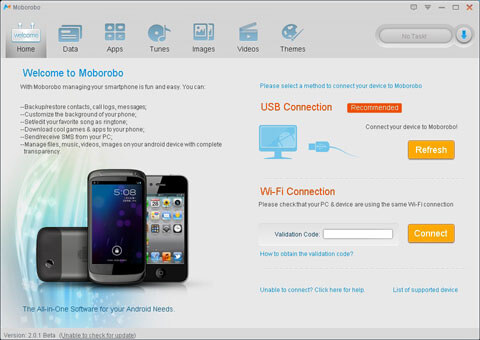
Еще одна неплохая программа для управления и синхронизации Андроид гаджета с персональным компьютером (ПК). Данный программный инструмент, как и предыдущий, является полностью бесплатным. Итак, небольшая инструкция – как пользоваться данной программой
.
- Перейдите на официальный сайт программы MoboRobo, ссылка на ресурс – http://www.moborobo.com/ . Далее, вам необходимо скачать и установить данный инструмент на свой ПК, подробно описывать эту простую операцию не буду, т.к. там все настолько просто, что справится даже ребенок;
- Cделайте отладку вашего Android устройства по USB, как это сделать описано в описании к предыдущей программе. Там, также нет ни чего сложного;
- Подключите ваше устройство к ПК с помощью кабеля USB. Далее запустите скачанную и установленную ранее программу MoboRobo;
- В программе находим и нажимаем на кнопку “Refreshing” (находится в правой части программы).
Все, теперь вы можете управлять вашим гаджетом и синхронизировать его, непосредственно, с вашего ПК . Разобраться в работе с программой не составит ни какого труда, интерфейс не сложен и интуитивно понятен.
AirDroid

Очень мощный и современный программный комплекс для управления вашим Android смартфоном с ПК и синхронизации с ним. Данный программный продукт имеет как бесплатную версию, так и платную. Если вы хотите полностью контролировать ваш гаджет, то можете потратиться на покупку программы. Если нет, то вам должно хватить и бесплатной версии. Ниже вы сможете найти небольшую инструкцию по работе с данным программным обеспечением
:
- Для начала вам нужно установить приложение AirDroid на ваш Android гаджет. Ссылка на приложение – //play.google.com/store/apps/details?id=com.sand.airdroid ;
- Переходим в веб-интерфейс программы по этой ссылке – http://web.airdroid.com/ ;
- Далее, вам нужно открыть установленное ранее приложение AirDroid на своем Android устройстве;
- Когда приложение запустится, вам нужно нажать на кнопку “Скопировать QR-код”;
- Далее, в веб-интерфейсе появляется QR код, вам нужно его сканировать с помощью своего устройства.
Таким образом вы получили доступ к программе на вашем ПК.
На сегодня это все. Надеюсь вы почерпнули из данного материала полезный для себя инструмент и вам подошла хоть одна программа из представленных. Еще раз напомню – не забывайте регулярно делать синхронизация, ведь это простая операция позволит вам не потерять важных данных на вашем Android устройстве .
Самым простым путем соединения вашего настольного компьютера с девайсом на AndroidОС является использование USB-подключения. Также соединение можно провести, прибегая к помощи «Bluetooth». Чаще данное подключение используют для синхронизаций устройства Android с компьютером.
Для начала синхронизации при помощи USB-подключения необходимо соединить кабелем устройство Android и компьютер. Если на вашем ПК установлена операционная система совершеннее WindowsVista, то автоматически начнется обновление и установка драйверов устройства. На устройстве необходимо подтвердить, что вы разрешаете использовать гаджет в режиме USB-накопителя.
Однако подключая устройство через USB, вы не сможете работать на устройстве с данными, хранящиеся на SD-карте устройства. С помощью приложений, установленных умолчанию, обойти это ограничение не представляется возможным. Поэтому, на данный момент выпущено большое количество приложений, которые помогают работать с данными SD карты, а также создают альтернативное подключение ПК с девайсом. Скачать и установить такие приложения можно с помощью GooglePlay, многие из них распространяются бесплатно или имеют льготный период.
1. Первое из таких приложений Wi-FiFileExplorer (PRO). Это приложение заслуженно признано одним из самых удобных для синхронизации Android устройств с компьютером. Для работы приложения необходимо настроить соединение через Wi-Fi. Синхронизируются устройства с помощью перехода по адресу, который указан во вкладке URL настроек приложения. При наличии активного соединения с интернет синхронизируются не только Android с ПК, но и любые другие устройства.
2. Следующая программа предназначена для компьютера, DroidExplorer, она работает при различных способах подключения: через Wi-Fi или через USB. По управлению больше всего напоминает проводник из Windows 7.
3. MultuMountSD-card – приложение которое работает только на девайсах на платформе Android. С помощью данного программного обеспечения возможно подключать ваше Android устройство к настольному компьютеру стандартным способом, но при этом доступ к SD-карте устройства не пропадает. Получить данное приложение можно как в версии, распространяющейся свободно, так и версия, которую необходимо оплатить. Платная версия имеет свое преимущество в нем отсутствует реклама и период ожидания между выполнением различных действий.
Это лишь малая часть способов для синхронизации устройства Android с компьютером, с данными приложениями и программами справится любой пользователь, независимо от опыта.
Видео на тему "Как синхронизировать устройства Android с компьютером?"
Объединение современных устройств под управлением операционной системы "Андроид" с компьютерами и ноутбуками в одно целое – это важный элемент развития технологий. Оно позволяет пользователям всегда находиться в связи со всеми устройствами. Для чего это нужно? Синхронизация ПК с Android нужна для того, чтобы можно было иметь возможность пользоваться файлами, расположенными на портативном устройстве, со своего компьютера, и наоборот. Ведь каждый раз искать нужный файл, а потом перекидывать его туда и обратно совсем неудобно, и этот процесс занимает очень много времени. Слушать любимую музыку, постоянно сверять свой календарь и заметки, а также иметь доступ к сохраненным контактам – это лишь малая доля того, что позволяет сделать такое объединение устройств. Также важна мобильность, позволяющая начать работу над каким-либо проектом еще дома, продолжить в пути на планшете, а завершить уже на рабочем месте в офисе. Синхронизация планшета Android с ПК, так же как и смартфона, позволяет иметь сохраненные резервные данные всех важных файлов на компьютере, не боясь, что портативное устройство даст сбой и данные будут утеряны навсегда.
В наше время есть масса способов осуществить подключение портативных устройств под управлением ОС "Андроид". Основными способами являются следующие: 1. Беспроводное соединение посредством Wi-Fi-подключения. Суть такого подключения заключается в том, что создается полноценная синхронизация ПК с Android без проводов, что создает возможность осуществлять управление многими функциями портативного устройства с помощью компьютера. Так, можно набирать текст сообщений для отправки с устройства на обычной клавиатуре, а также получать уведомления на большой экран. Также появляется полная возможность обмена файлами между устройствами. Для создания такого соединения потребуется просто установить одну из программ для синхронизации планшета или смартфона с компьютером или другим устройством по Wi-Fi. Такой программой является AirDroid. Она проста в освоении, имеет дружественный интерфейс и стабильное непрерывное подключение. Основным недостатком подключения «по воздуху» является пониженная скорость передачи данных по сравнению с кабельной передачей. Однако сейчас стандарты Wi-Fi-сетей выдают такую большую скорость, что разница не особо ощутима. 2. Классическое подключение посредством USB-кабеля. Такая синхронизация ПК с Android характеризуется высокой скоростью передачи данных, стабильным соединением и полным контролем с компьютера над портативным устройством. Для создания такого подключения необходимо взять DATA USB-кабель от планшета или смартфона (обычно это USB-microUSB или USB-miniUSB) и подключить гаджет к «большому брату». По умолчанию портативное устройство обнаружится операционной системой компьютера (Windows 7, 8, 8.1, 10, Linux, Ubuntu, MacOS) как съемный носитель информации и окроет проводник для доступа к файлам. Так можно осуществить передачу данных с устройства на устройство или воспользоваться их свободным дисковым пространством. Для более полного контроля и управления устройствами в связке потребуется программа синхронизации ПК с Android.
В большинстве случаев синхронизация ПК с Android осуществляется с помощью предустановленной фирменной программы производителя "Андроид"-устройства. Например, синхронизация контактов Android с ПК, планшета и смартфона HTC осуществляется через программу для компьютера HTC Sync. Также эта программа позволяет передавать файлы, делать резервные копии всех элементов устройства и обновлять их в реальном времени при наличии соединения. Аналогичными программами для других устройств являются: * для устройств Samsung – Samsung Kies; * для гаджетов от Sony (Sony Eriksson) – Sony PC Companion; * для Nokia – Nokia PC Suite. Существует множество новых устройств от производителей с небольшим именем и отсутствием своей фирменной программы синхронизации. Для них подойдут универсальные синхронизирующие программные продукты типа: * MyPhoneExplorer; * MoboRobo; * AirDroid; * Android Sync Manager; * Active Sync. Все перечисленные программы позволяют передавать файлы с портативного устройства на ПК и обратно, сохранять и обновлять контакты, календарь и различные журналы.
Синхронизация контактов Android с ПК позволяет иметь возможность пользоваться сохраненными сведениями о людях и компаниях не только с телефона (планшета), но и с компьютера для отправки почты или файлов. Это раньше в старых телефонах контактом была одна строчка с номером телефона и названием, а сейчас это уже целая картотека, включающая в себя: * номера телефонов (мобильных, городских, VoIP); * адреса; * адреса электронной почты; * имена сайтов; * прочее. Не стоит забывать, что сохранение контактов более чем в одном устройстве (или носителе информации) – это прекрасный шанс обезопасить себя от потери очень важных контактов, собираемых всю жизнь.
